Monitoring einer WatchGuard mit dem System Manager
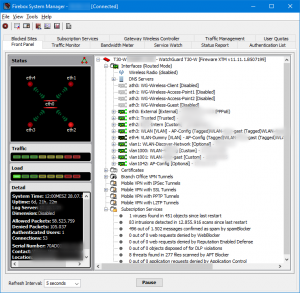
Zum Monitoring des Ist-Zustandes einer WatchGuard Firebox kann der System Manager verwendet werden. Dieser Artikel beschreibt, wie Sie eine WatchGuard Firebox mit dem System Manager monitoren können.
Voraussetzungen
- PC mit installiertem System Manager
- abgeschlossene Grundkonfiguration der Firewall
Durchführung
- Starten Sie den System Manager und verbinden Sie sich mit der Firebox wie im Blog-Artikel >> Konfiguration einer WatchGuard mit dem Policy Manager beschrieben.
- Klicken Sie auf die Zeile mit der Firebox, um diese zu aktivieren.
- Starten Sie nun über Tools > System Manager oder Rechtsklick > System Manager den System Manager.
- Sie Sehen nun die Front Panel Seite des System Managers mit den zentralen Infos über die Box. Auch hier lassen sich die Baumelemente rechts durch anklicken öffnen. So können Sie beispielsweise die Mac-Adressen der einzelnen Interfaces oder eine Kurzübersicht über die Subscription-Services einsehen.
Das folgende Bild zeigt den Traffic Monitor der Firebox. Sie erkennen erlaubte und geblockte Zugriffe, sowie Status- und Debug-Logausgaben. Das Logging Level der Debug-Ausgaben der Firebox lässt sich im Policy Manager unter Setup > Logging > [Diagnostig Log Level] einstellen. Das Logging der Policies kann bei jeder Policy selbst konfiguriert werden Sie finden es im Policy Manager beim Editieren einer Policy im Reiter Properties.
Unter Tools > Diagnostig Tasks (oder Rechtsklick > Diagnostic Tasks im Traffic-Monitor) kommt man zu den Diagnostic Tasks.
Hier findet man Tools zur Untersuchung von Netzwerkproblemen:
- Ping
- traceroute
- DNS Lookup
- TCP Dump
Über das Häkchen [x] Advanced Options können Sie den jeweiligen Tools weitere Parameter übergeben – z.B. beim Ping die Paketgröße, oder beim TCP Dump den Dateinamen auf der lokalen Maschine. Die Dumps können dann mit dem Tool Wireshark ausgewertet werden.
Der Reiter Subscription Services zeigt eine Übersicht über den Status der lizensierten Subscription Services:
Man sieht eine Kurzstatistik über die Aktionen und Ergebnisse der jeweiligen Services (z.B. wie viele Mails gescannt wurden, wieviel davon als SPAM erkannt wurde, etc). Für die Pattern-bezogenen Subsciption Services kann der letzte Update-Zeitpunkt eingesehen werden sowie ein update manuell angestoßen werden.

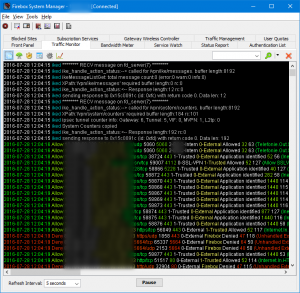
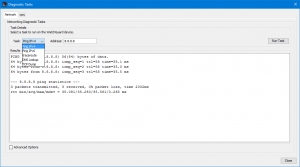
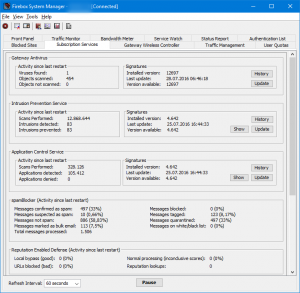

Das könnte Sie auch interessieren: